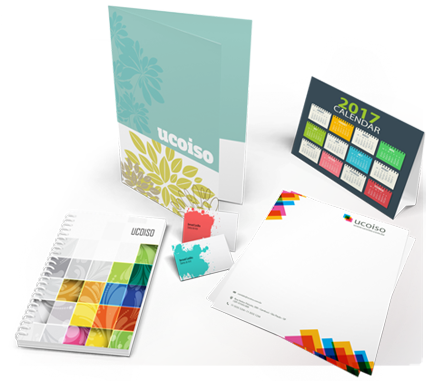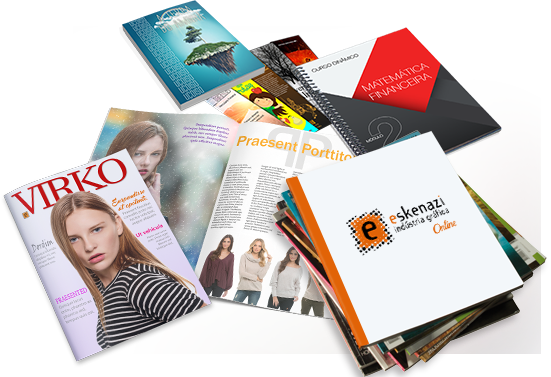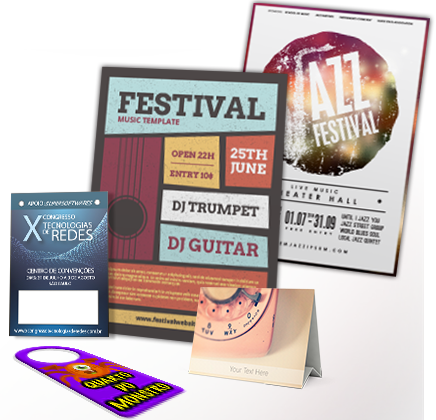Dúvidas? Entre em contato:
0800 531 7900
Bem vindo,
Login
/
Criar uma conta
Configurações /
Meus Pedidos

Dúvidas? Entre em contato:
0800 531 7900
Bem vindo,
Login
/
Criar uma conta
Configurações
Meus Pedidos

-
Produtos
-
Todos os Produtos
- Apostila
- Aviso de Porta
- Bloco de Anotações
- Caderno com Capa Dura
- Bloco de Notas com Capa
- Calendário de Bolso
- Calendário de Mesa
- Calendário de Mesa com Wire-O
- Calendário de Parede
- Cardápio
- Cartão de Visita
- Cartão Fidelidade
- Cartão-Postal
- Cartaz
- Catálogo
- Catálogo com
Lombada Quadrada - Certificado
- Crachá/ Credencial
- Display de Mesa
- Envelope
- Filipetas
- Flyer
- Folder
- Folheto Dobrado
- Guia de Bairro
- Jogo Americano
- Jornal de Bairro
- Livreto
- Livro
- Marca Página
- Panfleto
- Papel Timbrado
- Pasta
- Poster
- Receituário
- Revista
- Santinho
- Solapa
- Tablóide
- Tag
- Ventarola

- Papelaria
- Promocional
- Editorial
- PDV
-
Todos os Produtos
- Quem somos
- Ajuda
- Prazo de entrega
- Como Enviar Sua Arte
-
Chat